И двата Xbox Series X и S поддържат 120 Hz видео изход на съвместими телевизори. Преди да видите ползата обаче, трябва да активирате функцията и да заредите игра, която се възползва от по-високата честота на кадрите. Ето как да накарате 120 Hz да работи.
Съдържание
Какво е режим 120 Hz?
Повечето дисплеи се актуализират при 60 Hz, което означава, че 60 екрана се опресняват всяка секунда. Ето защо честотата на кадрите често беше ограничена до 60 кадъра в секунда на конзолите от последно поколение. Дисплей, който поддържа 60 Hz обаче, може да показва максимум 60 кадъра в секунда.
Тъй като най-новите конзоли на Microsoft съдържат много мощност, те са в състояние да изобразяват игри с много по-висока честота на кадрите дори от Xbox One X. Това включва по-малко мощната Xbox Series S, която е по-евтина и по-малко мощна от по-голямата Series X .

С пристигането на HDMI 2.1 съвременните дисплеи вече могат да поддържат до 120 Hz при пълна 4K резолюция. Някои игри поддържат 120 Hz при по-ниски разделителни способности, като 1440p. Независимо коя конзола имате или каква разделителна способност използвате, вашият дисплей трябва да поддържа до 120 Hz, за да работи това.
За щастие и двете серии X и S разполагат с удобен инструмент за калибриране на дисплея, който ви казва на какво точно е способен вашият телевизор. След като бъде настроена правилно, вашата конзола ще остане заключена при 120 Hz и ще можете да се възползвате от игри с по-висока честота на кадрите, където се поддържат.
Проверете за поддръжка на 120 Hz и я активирайте
Когато вашата конзола Xbox е включена, натиснете бутона Xbox на вашия контролер и след това използвайте бутоните за броня (LB и RB), за да преминете към раздела „Профил и система“. Превъртете надолу и изберете „Настройки“ и след това под „Общи“ изберете „Опции за телевизор и дисплей“.
В менюто, което се показва, изберете „4K TV Details“, за да видите списък с режимите, които вашият телевизор поддържа. Надявате се да видите отметки до всякакви описания на 120 Hz режими, като „4K UHD (120 Hz)“ или „Native 4K при 120 FPS“ (поне на Series X).
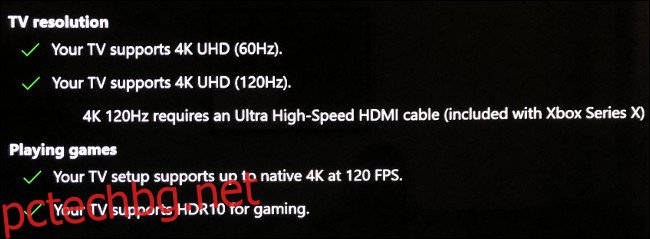
Ако Xbox казва, че вашият телевизор поддържа по-висока честота на опресняване, вече можете да активирате 120 Hz. Върнете се от менюто „4K TV Details“ и след това изберете „Честота на опресняване“ от падащото меню. Изберете „120 Hz“ и след това изчакайте дисплеят да се опресни. Ако видите потребителския интерфейс на Xbox, всичко работи
Ако вместо това видите черен екран, телевизорът ви за съжаление не се поддържа. Ако изчакате секунда, по подразбиране ще бъде 60 Hz.
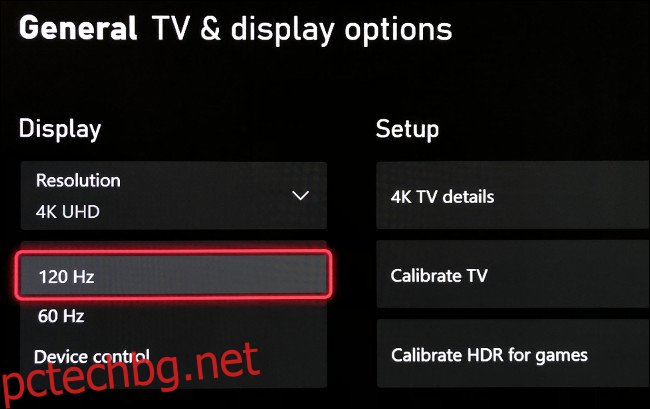
Докато сте в това меню, може да опитате да активирате и 10-битов цвят. Изберете „Video Fidelity & Overscan“ и след това отворете падащото меню „Color Depth“. Изберете „30 бита на пиксел (10-бита)“ и след това изчакайте.
Ако вашият телевизор показва потребителския интерфейс на Xbox, това работи и можете да излезете от менюто. Ако получите черен екран, просто изчакайте и Xbox ще се върне към 8-битов цвят.
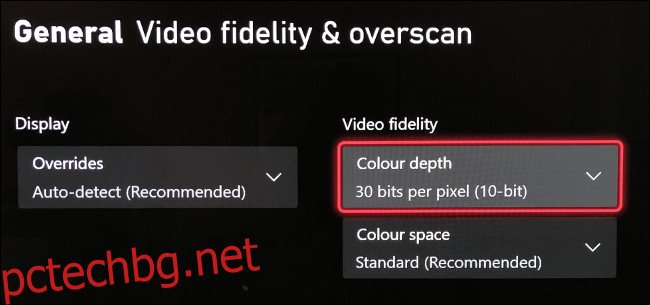
Предупреждение: Въпреки че 12-битовият цвят може да изглежда по-добрият вариант, Xbox поддържа само максимум 4K при 120 Hz в 10-битов цвят с пълен RGB (4:4:4). Ако изберете 12-битов, той въвежда подсемплиране на цветността, което води до понижено качество на картината (и по-видими цветни ленти).
Игра на игри, които поддържат 120 кадъра в секунда
Простото избиране на 120 Hz режим в настройките на Xbox не е достатъчно, за да видите наистина предимствата в играта. За това трябва да играете игра, която поддържа изход до 120 кадъра в секунда. Може също да се наложи да активирате опцията 120 FPS „Performance“ или „High Frame Rate“ в настройките на играта, тъй като много заглавия вече ви позволяват да избирате между качество и производителност.
Някои AAA игри, които поддържат честота на кадрите до 120 FPS, включват:
Мръсотия 5
Call of Duty: Black Ops Студена война
Съдба 2
Gears 5 (само за мултиплейър)
Rainbow Six Siege
Следните инди игри също поддържат 120 FPS:
Ори и волята на светлинките
Туристът
Фалконирът
Можете да превключвате между режими от 120 и 60 Hz по всяко време в менюто „Опции за телевизор и дисплей“ в настройките на Xbox. След това можете да сравните и контрастирате двата режима, за да видите дали тези допълнителни рамки наистина имат голяма разлика. Игра, работеща на 120 Hz, трябва да се чувства по-гладка и по-отзивчива, но някои хора не забелязват голяма разлика.
Разликата не е толкова очевидна, колкото е, когато превключите от 30 на 60 FPS. Въпреки това повечето геймъри ще се радват да видят, че по-високата честота на кадрите се превръща в норма, заедно с други предимства от следващо поколение, като мощни процесори, ненадмината графична мощност и светкавични SSD дискове.
Не сте сигурни дали Xbox Series S или X е за вас? Вижте нашето сравнение на двете системи.

